Amazon Echo ซึ่งได้รับอุปกรณ์ที่เปิดใช้งานเสียงโดยพายุ ถูกมองว่าเป็นส่วนหนึ่งของครัวเรือนมากที่สุด นี่เป็นเทคโนโลยีใหม่ล่าสุดที่ใช้โดยเจ้าของธุรกิจขนาดเล็กและองค์กรเพื่อการประชุม การทำงานเล็กๆ น้อยๆ เช่น เล่นเพลง ควบคุมแสงนั้นเป็นเรื่องทั่วไป แต่คุณรู้หรือไม่ว่าการใช้ประโยชน์สูงสุดจากการปรับแต่งการตั้งค่า Amazon Echo เหล่านี้เป็นไปได้อย่างมาก มาพูดคุยกันในโพสต์ด้านล่างนี้เพื่อใช้ Amazon Echo อย่างมีประสิทธิภาพ
รายการการตั้งค่า Amazon Echo ที่คุณต้องเปลี่ยนทันที
1. โปรไฟล์ครัวเรือน
ไม่ว่าจะใช้ในห้องครัวหรือในบ้านก็ตาม นี่คือการตั้งค่า Amazon Echo ที่สำคัญ ต้องใช้โปรไฟล์ที่เหมาะสมเพื่อใช้ประโยชน์สูงสุดจากอุปกรณ์ หากคุณใช้ Amazon Echo เพื่อโทรหาเพื่อน คุณควรเชื่อมต่อกับโปรไฟล์เฉพาะ หากต้องการเปลี่ยนแปลงการตั้งค่า Amazon Echo สำหรับโปรไฟล์ ให้เปิดแอป Alexa บนสมาร์ทโฟนของคุณ

ไปที่การตั้งค่า> การตั้งค่าบัญชี> เสียงที่รู้จัก> สร้างโปรไฟล์เสียง เมื่อคุณเห็นคำแนะนำบนหน้าจอเพิ่มเติมในการพูดวลีดังกล่าว ให้ปฏิบัติตามคำแนะนำเหล่านี้เพื่อช่วย Alexa สร้างโปรไฟล์สำหรับคุณ ภายหลังสามารถบันทึกด้วยชื่อของคุณ คุณสามารถตรวจสอบได้ด้วยการถามคำถามนี้กับอุปกรณ์ Amazon Echo - Alexa ฉันเป็นใคร Alexa จะตอบด้วยชื่อของคุณ
อ่านต่อ : วิธีตั้งค่าอุปกรณ์ Amazon Echo ด้วยอุปกรณ์ที่เปิดใช้งาน WiFi
2. โหมดย่อ
ใช้ Amazon Echo เพื่อตั้งค่านาฬิกาหรือใช้เพื่อเปิดเพลง ในขณะที่บางคนชอบรับการตอบสนองจากอุปกรณ์ Amazon Echo แต่บางคนก็ไม่ต้องการ หากคุณเป็นคนหนึ่งในภายหลัง คุณต้องเรียนรู้วิธีเปิดใช้งานการตอบสนองด้วยเสียงเพื่อไปหาแม่ อย่างไรก็ตาม มันเล่นเสียงสั้น ๆ แทนการทำซ้ำคำสั่งเสียงทั้งหมดเพื่อให้คุณเข้าใจว่าได้รับคำสั่งแล้ว ไปที่แอป Alexa บนสมาร์ทโฟนของคุณและแตะที่การตั้งค่า คุณจะพบส่วนการตั้งค่า Alexa ไปที่การตอบกลับด้วยเสียงภายใต้ส่วนนี้ ตอนนี้ค้นหา โหมดย่อ และสลับปุ่มเพื่อเปิด การตอบสนองของคำสั่งเสียงจะเปลี่ยนเป็นเสียงบี๊บเล็กๆ
3. ตั้งค่าเพลงโปรด

เช่นเดียวกับที่คุณใช้ Amazon Echo เพื่อเล่นเพลง คุณต้องใช้โหมดที่ต้องการ ต้องมีแอปติดตั้งอยู่บนสมาร์ทโฟนของคุณเพื่อเล่นเพลงจากแอป การใช้คำสั่งเสียงเพื่อเล่นเพลงโปรดของคุณตลอดทั้งวันเป็นสิ่งที่มีประโยชน์มาก เนื่องจากทันทีหลังจากการตั้งค่า เพลงของ Amazon ถูกเลือกเป็นแอปเพลงเริ่มต้น หากคุณต้องการเปลี่ยนเป็น Spotify, Apple music ฯลฯ ให้ไปที่การตั้งค่า Amazon Echo ไปที่ การตั้งค่า> เพลงและพอดแคสต์ และเชื่อมโยงบริการสตรีมเพลงที่คุณต้องการ เปลี่ยนเป็นบริการเพลงที่ต้องการภายใต้บริการเริ่มต้น เมื่อคุณทำเสร็จแล้ว เมื่อใดก็ตามที่คุณพูดว่า "Alexa play music" ครั้งต่อไป มันจะใช้บริการเพลงที่ต้องการนั้น
4. การตั้งค่าความเป็นส่วนตัว

การเปลี่ยนแปลงการตั้งค่า Amazon Echo จะต้องรวมถึงการดูความเป็นส่วนตัวด้วย ที่สำคัญที่สุดคือ คุณสามารถลองรีเซ็ตอุปกรณ์ Amazon Echo เพื่อทำการเปลี่ยนแปลงและเริ่มต้นใหม่ได้ ต้องรู้วิธีฟังและลบการบันทึกของ Alexa ทั้งหมดจากอุปกรณ์ Amazon Echo
การอัปเดตล่าสุดเกี่ยวกับการตั้งค่า Amazon Echo ทำให้ผู้ใช้สามารถลบการบันทึกได้โดยอัตโนมัติ สิ่งที่คุณต้องทำคือปรับแต่งการตั้งค่าในแอป Alexa ไปที่การตั้งค่า> ความเป็นส่วนตัวของ Alexa ต่อไปนี้ ส่วนความเป็นส่วนตัว ไปที่ จัดการข้อมูล Alexa ของคุณ และเปิดสวิตช์สำหรับ ลบการบันทึกโดยอัตโนมัติ ถัดไป คุณต้องปิดการตั้งค่าสำหรับ Amazon โดยใช้การบันทึกเสียงสำหรับการวิจัยภายใน ค้นหาการตั้งค่า Amazon Echo เหล่านี้ภายใต้แอป Alexa ในการตั้งค่า ภายใต้ความเป็นส่วนตัวของ Alexa> จัดการข้อมูล Alexa ของคุณ> ใช้การบันทึกเสียงเพื่อปรับปรุงบริการของ Amazon
5. คำปลุก

มีสองวิธีในการเปลี่ยนคำปลุก สามารถทำได้โดยให้คำสั่งเสียงกับอุปกรณ์ Amazon Alexa หรือโดยใช้แอป Alexa บนอุปกรณ์ของคุณ ใช้คำสั่งเสียง – Alexa เปลี่ยนคำปลุกที่พูดโดยตรงกับอุปกรณ์ Amazon Echo จากนั้นจึงเลือกงานที่ต้องการ
หากคุณกำลังใช้แอป Alexa คุณสามารถไปที่ การตั้งค่า . ภายใต้ การตั้งค่าอุปกรณ์ คุณจะพบอุปกรณ์ของคุณ เลือกมัน ตอนนี้แตะที่ Wake Word แล้วเลือกตัวเลือกที่ต้องการ
6. การซื้อด้วยเสียง
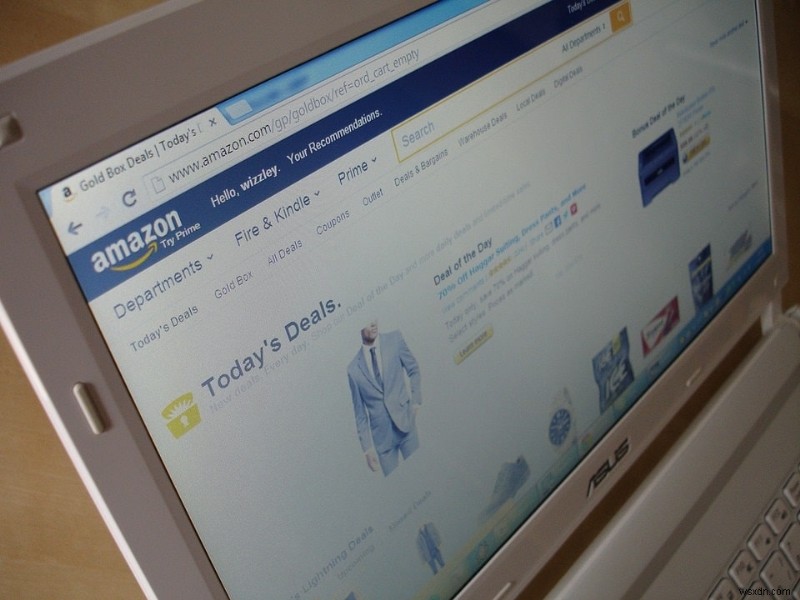
หนึ่งในสิ่งที่เปลี่ยนเกมซึ่งถูกทำให้มีชีวิตด้วยคำสั่งที่เปิดใช้งานด้วยเสียงซึ่งมอบให้กับผู้ช่วยเสียง ไม่ว่าจะเป็นการเรียกดูสิ่งที่คุณต้องการซื้อทางออนไลน์หรือชำระเงิน ก็ทำได้ง่ายๆ ด้วยอุปกรณ์ Amazon Echo หากต้องการเปิดใช้งานแบบฝึกหัดนี้ จำเป็นต้องทำการเปลี่ยนแปลงการตั้งค่า Alexa สำหรับการซื้อในคลิกเดียว
หากต้องการเปิดใช้งานการสั่งซื้อด้วยเสียง ให้ไปที่แอป Alexa แล้วแตะที่การตั้งค่า ไปที่การตั้งค่าบัญชี> การซื้อด้วยเสียง . ที่นี่เปิดซื้อด้วยเสียง . ตอนนี้ตั้งค่ารหัสเสียงเพื่อทำการซื้อที่ปลอดภัยและไม่ให้ทุกคนใช้ Amazon echo เหมือนกัน
คำตัดสิน:
การตั้งค่า Amazon Echo ที่จะช่วยให้คุณใช้งานได้อย่างสมบูรณ์แบบ ใช้ประโยชน์สูงสุดจากอุปกรณ์ควบคุมด้วยเสียงด้วยผู้ช่วยส่วนตัวอัจฉริยะ Alexa ที่บริการของคุณ ขอแนะนำให้เปลี่ยนการตั้งค่าความเป็นส่วนตัวเพื่อไม่ให้ Amazon เก็บบันทึกเสียงของคุณ การตั้งค่าอื่นๆ ของ Amazon Echo เช่น การเปิดโหมด Brief จะทำให้ชีวิตของคุณไม่ยุ่งยาก
เราชอบที่จะได้ยินจากคุณ
เราพบว่าการตั้งค่า Amazon Echo เหล่านี้มีประโยชน์มาก เมื่อเราสรุปโพสต์ เราต้องการทราบความคิดเห็นของคุณ ข้อเสนอแนะและความคิดเห็นของคุณยินดีต้อนรับในส่วนความคิดเห็นด้านล่าง แบ่งปันข้อมูลกับเพื่อนและคนอื่นๆ ของคุณด้วยการแชร์บทความบนโซเชียลมีเดีย
เราอยู่บน Facebook, Twitter, LinkedIn และ YouTube สำหรับข้อสงสัยหรือข้อเสนอแนะโปรดแจ้งให้เราทราบในส่วนความคิดเห็นด้านล่าง เราชอบที่จะติดต่อกลับหาคุณพร้อมวิธีแก้ปัญหา เราโพสต์เคล็ดลับและคำแนะนำอย่างสม่ำเสมอพร้อมกับวิธีแก้ไขปัญหาทั่วไปที่เกี่ยวข้องกับเทคโนโลยี สมัครรับจดหมายข่าวของเราเพื่อรับข้อมูลอัปเดตเกี่ยวกับโลกแห่งเทคโนโลยีเป็นประจำ
หัวข้อที่เกี่ยวข้อง:
Amazon Echo กับ Google Home
กิจกรรมสนุกๆ กับ Amazon Echo
แก้ไขปัญหาทั่วไปของ Amazon Echo
ใช้ Amazon Echo ในรถยนต์ด้วยเคล็ดลับเหล่านี้


